
Ако вашият iPad не реагира или е замръзнал, може би по време на актуализация на софтуера и сте опитали всичко останало, може да е време да научите как да поставите iPad в режим на възстановяване. Когато направите това, ще загубите всички данни, които не са съхранени в резервно копие, но ще получите обратно своя iPad. В тази статия ще ви научим всичко за режима на възстановяване за вашия iPad.
Прескочи към:
- Какво представлява режимът за възстановяване на iPad?
- Как да поставите iPad в режим на възстановяване: iPads без бутон Home
- iPad Recovery Mode: iPads с бутон Home
Какво представлява режимът за възстановяване на iPad?
Ако вашият iPad изпитва проблеми, които го правят неизползваем, като софтуер за грешка след актуализация, режимът за възстановяване може да ви позволи възстановите устройството си от предварително направено резервно копие. Имайте предвид, че когато възстановите своя iPad или устройство на Apple от резервно копие, ще загубите всички данни, които сте добавили към устройството от последния път, когато сте го архивирали. Поради това препоръчваме както редовно да създавате резервни копия на вашите устройства, така и да използвате режима за възстановяване само в краен случай. Преди да опитате да поставите iPad в режим на възстановяване, опитайте друг
съвети за отстраняване на неизправности за вашия iPad и разберете какво да направите, ако вашият iPad или iPhone не се стартира.Режим на възстановяване на iPad: iPad без бутон за начало
Ако имате iPad Pro от 2018 г. или по-нова версия (ще знаете, защото тези модели няма да имат бутон Начало), ето как да поставите своя iPad в режим на възстановяване:
- Натиснете и задръжте Бутон за заспиване/събуждане (бутонът отгоре) и или Увеличаване на силата на звука или намаляване на звука докато се появи екранът за изключване.
- Прекарайте пръст отляво надясно плъзнете, за да изключите захранването.
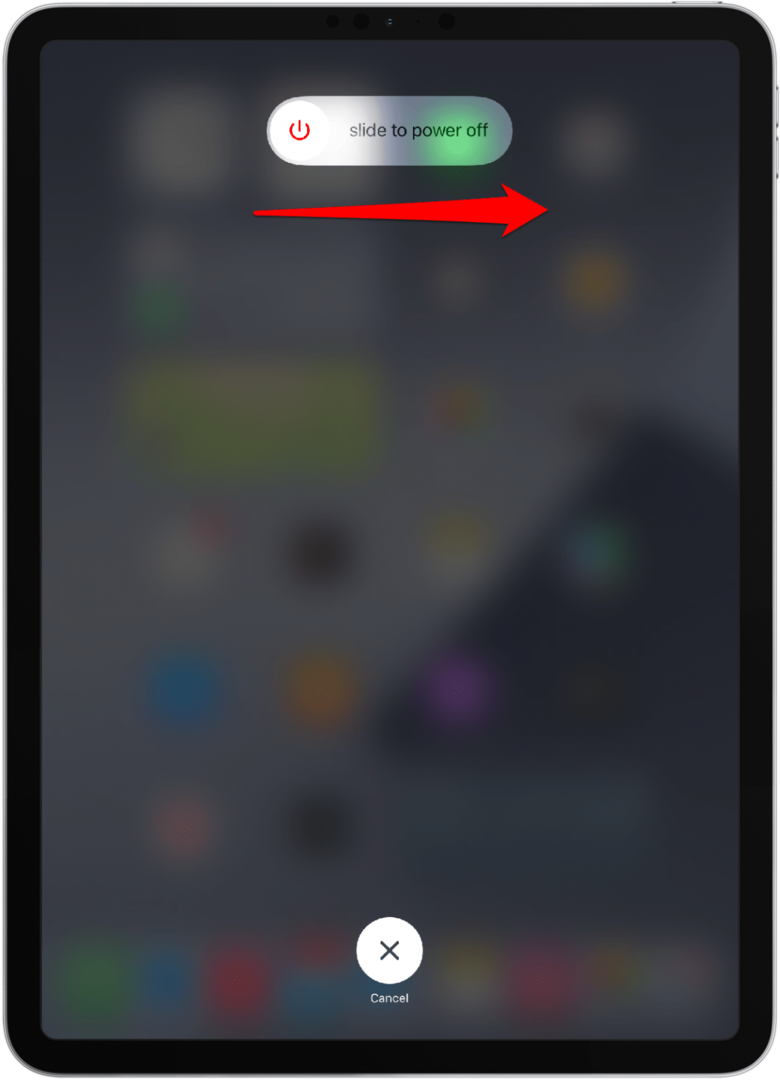
- Натиснете и задръжте Бутон за заспиване/събуждане.
- Докато все още държите Бутон за заспиване/събуждане, използвайте кабела за зареждане, за да свържете вашия iPad към компютъра.
- Когато видите изскачащ прозорец Finder или iTunes, освободете Бутон за заспиване/събуждане.

- Избирам Актуализация първо. Може да успеете да отстраните проблема по този начин, но ако не, следвайте подканите на екрана Възстанови и изтрийте съдържанието и настройките на вашия iPad.
- След като възстановите своя iPad, следвайте подканите на екрана, за да възстановите най-новия си архив от iTunes или iCloud.
iPad Recovery Mode: iPads с бутон Home
Ако имате iPad с бутон Начало, ето как да поставите iPad в режим на възстановяване. Първо, ще искате да отворите Finder на вашия Mac или iTunes на вашия компютър или по-стар Mac (уверете се, че е актуализиран до най-новата версия) и да изключите вашия iPad:
- Натиснете и задръжте горния бутон, докато се появи "плъзнете за изключване".
- Прекарайте пръст отляво надясно плъзнете, за да изключите захранването.
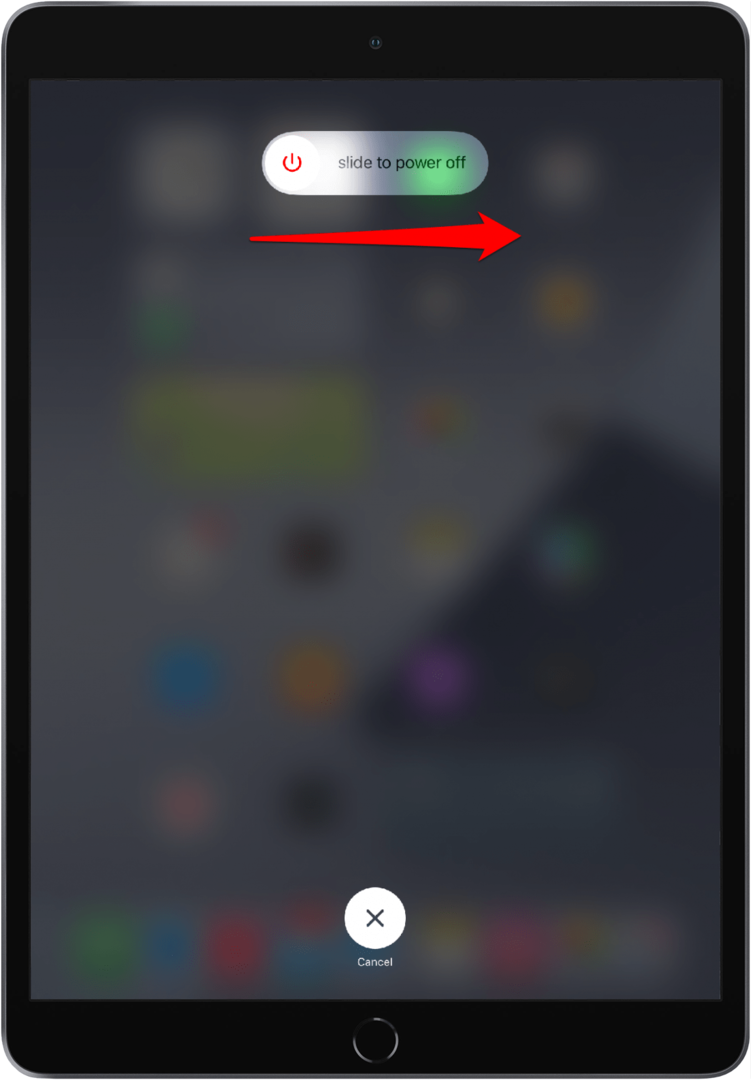
- Натиснете и задръжте Бутон Начало.
- Докато все още държите Бутон Начало, използвайте кабела за зареждане, за да свържете вашия iPad към компютъра.
- Когато видите изскачащ прозорец Finder или iTunes, освободете Бутон Начало.

- Избирам Актуализация първо. Може да успеете да отстраните проблема по този начин, но ако не, следвайте подканите на екрана Възстанови и изтрийте съдържанието и настройките на вашия iPad.
- След като възстановите своя iPad, следвайте подканите на екрана, за да възстановите най-новия си архив от iTunes или iCloud.
Ако не сте успели да възстановите резервно копие на вашия iPad, сега може да се наложи настройте своя iPad отново. Ако все още изпитвате проблеми, след като изпълните тези стъпки, може да е време да свържете се с поддръжката на Apple за помощ.